Inhaltsverzeichnis
Die "Ice Cyber Crime Center" Der Ransomware-Virus sperrt Ihren Computer und verlangt eine Gebühr, um ihn wieder freizugeben. Wenn dieser Virus Ihren Computer infiziert, erhalten Sie eine Meldung auf Ihrem Bildschirm, die Sie darüber informiert, dass ICE CYBER CRIME CENTER Ihren Computer gesperrt hat, weil Sie auf illegales oder pornografisches Material zugegriffen haben.
Die ICE CYBER CRIME CENTER Virus macht es auch unmöglich, Ihren Computer zu benutzen, es sei denn, Sie zahlen eine Strafe von 300 $ (oder mehr) mit MoneyPack Transfer Services, weil illegale Aktivitäten auf Ihrem Computer entdeckt wurden. Wie bei anderen Versionen von Ransomware-Viren scheint die gefälschte Warnmeldung echt zu sein, da sie Ihren Standort, Ihre IP-Adresse und Ihr eigenes Foto (oder Video) anzeigt, das von Ihrer Webcam aufgenommen wurde.
Beachten Sie, dass die gefälschte Warnmeldung, die mit diesem Virus einhergeht, nicht mit der Regierung oder einer Polizei-, Justiz- oder Rechtsabteilung verbunden ist.
Wenn Sie Ihren Computer von der Festplatte reinigen möchten Eis Cyberkriminalität Virus zu finden, befolgen Sie die nachstehenden Schritte:

ICE CYBER CRIME CENTER Gefälschte Warnmeldung:
“ Das ICE-Zentrum für Cyberkriminalität
Das Gewohnheitsrecht im Willen der Menschheit, das aus dem Leben des Volkes hervorgeht
IHR COMPUTER IST BLOCKIERT WORDEN!
Die Arbeit Ihres Computers wurde aufgrund unzulässiger Cyber-Aktivitäten eingestellt.
Mögliche Verstöße werden im Folgenden beschrieben:
Artikel -174 - Urheberrecht
Freiheitsstrafe von bis zu 2-5 Jahren
(Verwendung oder Weitergabe von urheberrechtlich geschützten Dateien): Geldstrafe von 18.000 bis 23.000 USD
Artikel - 183. Pornographie
Freiheitsentzug von bis zu 2-3 Jahren
(Verwendung und Verbreitung pornografischer Dateien): Geldstrafe von 18.000 bis 25.000 USD
Artikel - 184: Pornografie mit Kindern (unter 18 Jahren)
Freiheitsstrafe von bis zu 10-15 Jahren
(Verwendung oder Verbreitung von pornografischen Dateien): Geldstrafe von 20.000 bis 40.000 USD
Artikel - 104. Förderung des Terrorismus
Freiheitsstrafe von bis zu 25 Jahren ohne Berufung
(Besuch von Websites terroristischer Vereinigungen): Geldstrafe von 35.000 bis 45.000 USD
Artikel - 68. die Verbreitung von Virenprogrammen
Freiheitsstrafe von bis zu 2 Jahren
(Die Entwicklung oder Verbreitung von Virenprogrammen, die anderen Computern Schaden zugefügt haben). 15.000 bis 28.000 USD Geldstrafe
Wie kann ich den Computer mit MoneyPak entsperren?
1. eine Verkaufsstelle in Ihrer Nähe finden.
2 Suchen Sie im Prepaid-Bereich nach einem MoneyPak. Bringen Sie es zum Kassierer und laden Sie es mit Bargeld auf. Es wird eine Servicegebühr von bis zu 4,95 $ erhoben.
Um eine Geldstrafe zu bezahlen, geben Sie den MoneyPak-Code in das Zahlungsformular ein und klicken Sie auf MoneyPak bezahlen.
Im Zusammenhang mit dem Beschluss der Regierung vom 26. Januar 2013 können alle oben beschriebenen Verstöße als strafbar angesehen werden. Wenn die Geldstrafe nicht bezahlt wurde, werden Sie strafrechtlich verfolgt. Die Geldstrafe gilt nur im Falle eines ersten Verstoßes. Im Falle eines zweiten Verstoßes werden Sie vor dem Obersten Gerichtshof erscheinen ........................................
Bitte beachten Sie: Das Bußgeld kann nur innerhalb von 48 Stunden gezahlt werden, wenn Sie 48 Stunden ohne Zahlung verstreichen lassen, erlischt die Möglichkeit, Ihren Computer freizuschalten. In diesem Fall wird automatisch ein Strafverfahren gegen Sie eingeleitet."
So entfernen Sie ICE-Zentrum für Cyberkriminalität Virus
Schritt 1: Laden Sie "Hiren's BootCD" herunter und brennen Sie sie auf einen optischen Datenträger.
1. Von einem anderen Computer aus, herunterladen " Hirens BootCD " .
( Hiren's BootCD Download Seite: http://www.hirensbootcd.org/download/
Blättern Sie die Seite nach unten und klicken Sie auf " Hirens.BootCD.15.2.zip " )

2. Rechtsklick auf " Hirens.BootCD.15.2.zip "Datei und entpacken Sie sie.

3. innen “ Hirens.BootCD.15.2 ", suchen Sie den Ordner " Hiren's.BootCD.15.2.ISO " Disk-Image-Datei und brennen Sie sie auf eine CD.

Schritt 2: Booten Sie den infizierten Computer mit Hirens.BootCD.
1. die CD herausnehmen von einem sauberen Computer und Legen Sie sie in das CDROM-Laufwerk des infizierten Computers ein.
Starten Sie den infizierten Computer neu (Reset) und booten Sie von CD/DVD (Hirens CD)
Hinweis*: Stellen Sie zunächst sicher, dass das CD/DVD-Laufwerk im BIOS als erstes Boot-Gerät ausgewählt ist.
3. Wenn die " Hiren's BootCD Wenn das Menü " " auf dem Bildschirm erscheint, verwenden Sie die Pfeiltasten Ihrer Tastatur, um in das Menü " Mini Windows Xp" und drücken Sie dann " EINGEBEN ".

Schritt 3: Löschen Sie bösartige Dateien von der Festplatte des infizierten Computers.
Innerhalb der Mini-Windows-XP-Umgebung:
1. Navigieren Sie zu den folgenden Pfaden und löschen Sie alle bösartigen Dateien/Verknüpfungen aus dem/den Windows-Startordner(n).
Für Windows XP:
a. C:\Dokumente und Einstellungen\Startmenü\Programme\Startup
b. C:\Dokumente und Einstellungen\Alle Benutzer\Startmenü\Programme\Startup
Für Windows Vista oder Windows 7:
a. C:\Benutzer\Admin\AppDaten\Roaming\Microsoft\Windows\Startmenü\Programme\Startup
b. C:\Benutzer\Alle Benutzer\Microsoft\Windows\Startmenü\Programme\Startup
Bösartiger Name der Verknüpfung(en):
“R andomName.lnk"
“R andomName.reg"

2. Navigieren Sie zu den folgenden Pfaden und löschen Sie alle bösartigen Dateien* in diesen Ordnern:
Für Windows XP:
a. C:\Dokumente und Einstellungen\\Anwendungsdaten
b. C:\Dokumente und Einstellungen\Alle Benutzer\Anwendungsdaten
Für Windows Vista oder Windows 7:
a. C:\Users\\AppData\Roaming
b. C:\Users\\AppData\Local
c. C:\Benutzer\Standard\AppDaten\Roaming
* Beispiel für den Namen der bösartigen Datei(en):
“R andomName" (z. B. 2433r433)
R andomName.DAT (z. B. data.DAT)
“R andomName.plz"
“R andomName.ctrl"
“R andomName.pff"

3. löschen Sie schließlich alle Dateien und Ordner in diesen Ordnern:
a. C:\Users\\AppData\Local\Temp\
b. C:\Windows\Temp\
4 CD von Hiren auswerfen von Ihrem CD-Laufwerk und Neustart Ihr Computer.*
Das ist wichtig: * Normalerweise sollten Sie sich bei Windows anmelden, ohne dass es Probleme mit der Sperre gibt. Wenn Ihr Computer an dieser Stelle mit einem " Eingabeaufforderung "Fenster und es öffnet sich nicht der Windows Explorer, dann geben Sie in der Eingabeaufforderung " Entdecker " und drücken Sie " Eingabe “.

Schritt 4: Verhindern Sie, dass bösartige Programme beim Start von Windows ausgeführt werden.
1. herunterladen und laufen. CCleaner.
2. bei "CCleaner" Hauptfenster, wählen Sie " Werkzeuge " auf der linken Seite des Fensters.
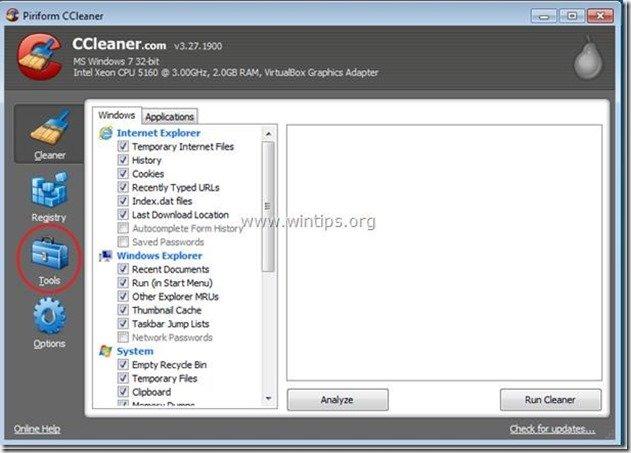
3. In " Werkzeuge Abschnitt ", wählen Sie " Startup ".
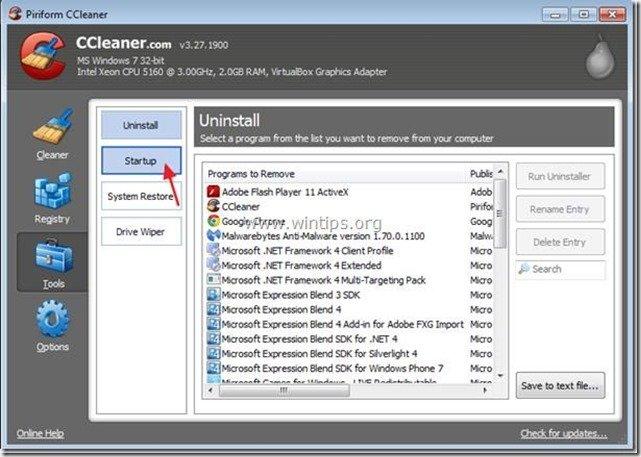
4. Wählen Sie " Windows " und dann Wählen Sie und löschen den folgenden bösartigen Eintrag, falls er existiert:
"C:\Users\\AppData\Local\Temp\svchost.exe"

5. schließen “ CCleaner " und fahren Sie mit dem nächsten Schritt fort.
Schritt 5: Winlogon-Registrierungswerte entfernen
1. Gehe zu Start > Laufen, Typ " regedit " und drücken Sie " Eingabe ”.

2. Löschen Sie die " Shell REG_SZ cmd.exe Wert" aus dem folgenden Registrierungspfad:
“ HKEY_CURRENT_USER\Software\Microsoft\Windows NT\CurrentVersion\Winlogon ”

3. Schließen Sie den Registrierungseditor und fahren Sie mit dem nächsten Schritt fort.
Schritt 6: Laden Sie RogueKiller herunter.
1. herunterladen und speichern "RogueKiller" auf Ihrem Computer* (z. B. auf Ihrem Desktop).
Hinweis*: Herunterladen Version x86 oder X64 entsprechend der Version Ihres Betriebssystems. Um die Version Ihres Betriebssystems zu ermitteln, " Rechtsklick " auf Ihrem Computersymbol, wählen Sie " Eigenschaften " und schauen Sie sich " System Typ Abschnitt ".

2. doppelklicken zum Laufen RogueKiller.
3. den Vorscan abschließen lassen und drücken Sie dann auf " Scannen ", um einen vollständigen Scan durchzuführen.
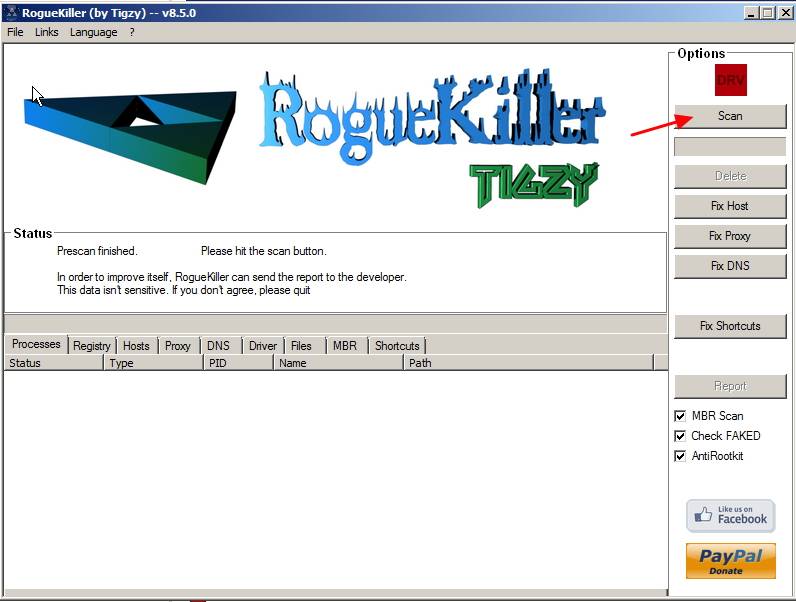
4. Wenn der vollständige Scan abgeschlossen ist, drücken Sie die "Löschen" um alle gefundenen bösartigen Objekte zu entfernen.

5. starten Sie Ihren Computer neu und fahren Sie mit dem nächsten Schritt fort.
Schritt 7: Bereinigen Sie die verbleibenden Registrierungseinträge mit "AdwCleaner".
1. laden Sie das Dienstprogramm "AdwCleaner" herunter und speichern Sie es auf Ihrem Computer.

2. alle geöffneten Programme schließen und Doppelklick zu öffnen "AdwCleaner" von Ihrem Computer aus.
3. Presse " Scannen ”.

4. Wenn der Scanvorgang abgeschlossen ist, drücken Sie "Sauber ", um alle unerwünschten bösartigen Einträge zu entfernen.
4. Presse " OK " auf " AdwCleaner - Informationen" und drücken Sie " OK " wieder um Ihren Computer neu zu starten .
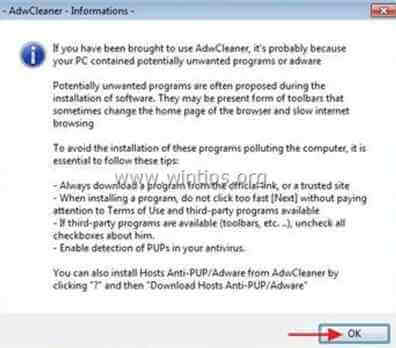
5. Wenn Ihr Computer neu startet, schließen " AdwCleaner"-Informationen (Readme-Fenster) und fahren Sie mit dem nächsten Schritt fort.
Schritt 8: Bereinigen Sie Ihren Computer von den verbleibenden bösartigen Bedrohungen.
Herunterladen und installieren Eines der zuverlässigsten KOSTENLOSEN Anti-Malware-Programme, um Ihren Computer von verbleibenden bösartigen Bedrohungen zu befreien. Wenn Sie ständig vor bestehenden und zukünftigen Malware-Bedrohungen geschützt sein wollen, empfehlen wir Ihnen, Malwarebytes Anti-Malware PRO zu installieren:
MalwarebytesTM-Schutz
Entfernt Spyware, Adware und Malware.
Starten Sie jetzt Ihren kostenlosen Download!
1. Laufen " Malwarebytes Anti-Malware" und lassen Sie das Programm bei Bedarf auf die neueste Version und die bösartige Datenbank aktualisieren.
2. Wenn das Hauptfenster von "Malwarebytes Anti-Malware" auf Ihrem Bildschirm erscheint, wählen Sie die Standard-Scanoption:
" Schnellsuche durchführen " und wählen Sie dann " Scannen " und lassen Sie das Programm Ihr System nach Bedrohungen durchsuchen.

3. Wenn der Scanvorgang abgeschlossen ist, drücken Sie "OK" um die Informationsmeldung zu schließen, und dann Presse die "Ergebnisse anzeigen" Taste zu siehe und entfernen die gefundenen bösartigen Bedrohungen.
 .
.
4. im Fenster "Ergebnisse anzeigen" prüfen - mit der linken Maustaste- alle infizierten Objekte und wählen Sie dann die Option " Ausgewählte entfernen "Option und lassen Sie das Programm die ausgewählten Bedrohungen entfernen.

5. Wenn die Entfernung der infizierten Objekte abgeschlossen ist "Starten Sie Ihr System neu, um alle aktiven Bedrohungen ordnungsgemäß zu entfernen".

6. Weiter zum nächster Schritt.
Ratschläge: Um sicherzustellen, dass Ihr Computer sauber und sicher ist, Führen Sie einen vollständigen Malwarebytes Anti-Malware-Scan im abgesicherten Modus von Windows durch. .*
*Um in den abgesicherten Modus von Windows zu gelangen, drücken Sie die Taste " F8 "Taste, während der Computer hochfährt, bevor das Windows-Logo erscheint. Wenn die " Menü "Erweiterte Optionen" von Windows " auf dem Bildschirm erscheint, bewegen Sie sich mit den Pfeiltasten Ihrer Tastatur zum Abgesicherter Modus und drücken Sie dann "ENTER “.
Schritt 9: Entfernen Sie unerwünschte Dateien und Einträge.
Verwendung " CCleaner "Programm und fahren Sie fort mit sauber Ihr System von temporären Internet-Dateien und ungültige Registrierungseinträge.*
* Wenn Sie nicht wissen, wie Sie die Software installieren und verwenden "CCleaner", diese Anweisungen lesen .
Schritt 10: Starten Sie Ihren Computer neu, damit die Änderungen wirksam werden, und führen Sie eine vollständige Überprüfung mit Ihrem Antivirenprogramm durch.

Andy Davis
Der Blog eines Systemadministrators über Windows





